אנשים רבים בימינו משתמשים במגוון גופנים, כמו גם סמלים ואימוג'ים שונים, כדי להפוך את התוכן שלהם למושך יותר. כתוצאה מכך, אנשים מעדיפים להוריד מספר רב של פונטים למערכת, מה שמאט אותה ולא תמיד נדרש.
עם זאת, ניקוי / הסרה של כל הגופנים שאינם בשימוש לעתים קרובות הוא רעיון טוב מדי פעם.
אנא קרא עמוד זה, המתאר כיצד להסיר גופנים מסוימים מהמערכת.
פתק: לשם כך נדרשים אישורים מנהליים. אם אתה מחובר כמשתמש, ייתכן שתדרוש אישורי מנהל, ושינוי זה ישפיע על כל המשתמשים במערכת.
תוכן עניינים
כיצד להסיר את התקנת גופנים עבור ב-Windows 11 באמצעות אפליקציית ההגדרות
1. לך אל שולחן העבודה על ידי לחיצה Windows + D מקשים יחד במקלדת.
2. מקש ימני בכל מקום בחלל הריק בשולחן העבודה ובחר התאם אישית אפשרות מתפריט ההקשר כפי שמוצג להלן.
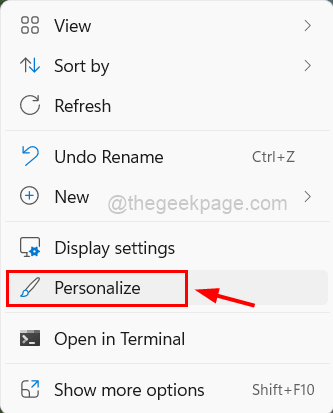
3. זה יעביר אותך לדף ההתאמה האישית במערכת.
4. לאחר מכן, גלול מטה ולחץ על גופנים בתחתית כפי שמוצג להלן.
פרסומת

5. בדף הגופנים, כל הגופנים המותקנים והזמינים יופיעו למטה.
6. כדי להסיר את הגופן, לחץ על שלוש נקודות אופקיות (הצג אפשרויות נוספות) על הגופן.
7. לאחר מכן, לחץ על הסר את ההתקנה כפתור מהרשימה כפי שמוצג להלן.
פתק: ודא שהגופנים שאתה הולך להסיר, אינם נמצאים בשימוש על ידי תוכניות אחרות (Word או פנקס רשימות וכו')
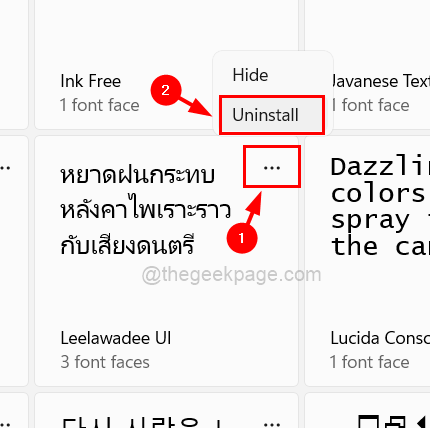
8. פעולה זו תסיר את התקנת הגופן שרצית.
9. כך תוכל להסיר את כל הגופנים שאתה רוצה, אחד אחד.
10. לאחר שתסיים, סגור את דף הגופנים.
כך תוכלו להסיר את התקנת הגופנים ממערכת Windows 11.
כיצד להסיר את התקנת גופנים ב-Windows 11 דרך לוח הבקרה
1. לִפְתוֹחַ ה לוח בקרה על ידי הקלדה לִשְׁלוֹט בתוך ה לָרוּץ תיבת פקודה (לחץ Windows + R מפתחות יחד).
2. לחץ על להיכנס מַפְתֵחַ.

3. בלוח הבקרה, הקפד לבחור אייקונים גדולים מ הצג לפי רשימה נפתחת.
4. לאחר מכן, לחץ על גופנים כדי לפתוח אותו.
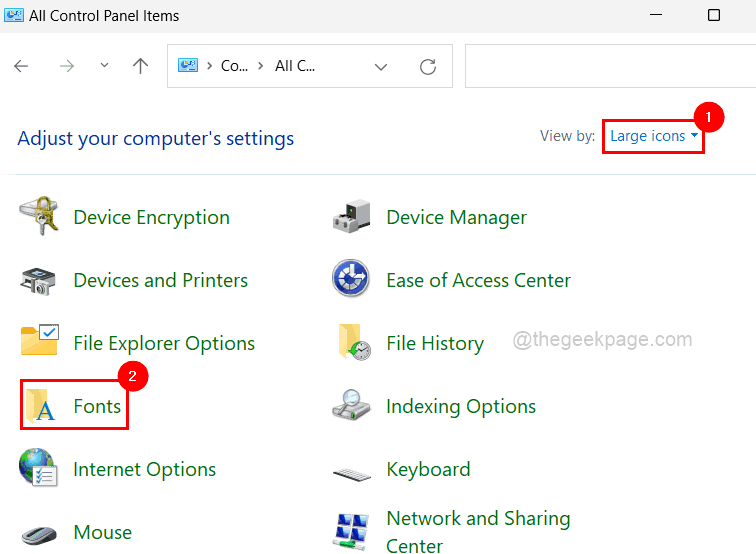
5. זה יציג את כל הגופנים המותקנים במערכת.
6. הקש על CTRL מקש ולחץ על כל הגופנים שברצונך להסיר ולחץ על לִמְחוֹק כפתור בחלק העליון כפי שמוצג בצילום המסך למטה.
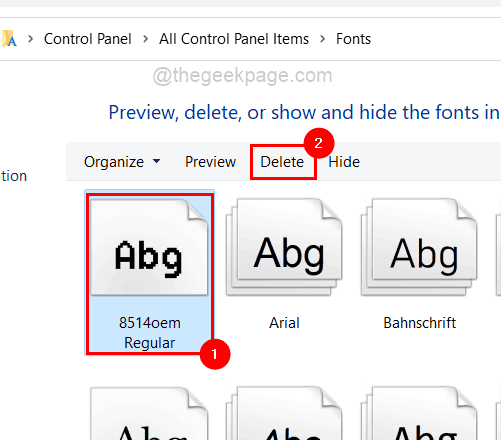
7. לאחר שתסיים, סגור את חלון לוח הבקרה.
כיצד להסיר את התקנת גופנים ב-Windows 11 באמצעות סייר הקבצים
1. ללחוץ Windows + E מפתחות יחד לפתיחה סייר קבצים על המערכת.
2. בסייר הקבצים, הקלד C:\Windows\Fonts בשורת הכתובת ולחץ להיכנס מַפְתֵחַ.
3. זה פותח את תיקיית הגופנים.
4. לאחר מכן, בחר את כל הגופנים שברצונך להסיר והקש עליהם לִמְחוֹק כפי שמוצג בצילום המסך למטה.

5. סגור את סייר הקבצים לאחר סיום.
שלב 1 - הורד את כלי התיקון למחשב Restoro מכאן
שלב 2 - לחץ על התחל סריקה כדי למצוא ולתקן כל בעיה במחשב באופן אוטומטי.

